
最新Win11正式版下载
全自动无人值守安装
常用软件人性化选择
最全驱动安装方案

免激活Win10纯净版下载
全自动无人值守安装
常用软件人性化选择
最全驱动安装方案
时间:2020-03-26 来源:下载之家 访问:次
Win10专业版怎么使用微软拼音输入特殊字符?当我们使用微软拼音移除了软键盘,在输入特殊符号的时候,显得不太方便,但也并非无法输入,Win10中微软拼音加入了U模式输入,用户们可以借助该方法输入特殊符号,那么具体该如何操作呢?为此Win10下载之家为你带来简单轻松的Win10专业版怎么使用微软拼音输入特殊字符的具体操作方法,你可以通过该方法轻松对于问题进行解决。
Win10专业版使用微软拼音输入特殊字符方法方法1:1、首先检查U模式输入是否处于开启状态。顺序为设置→时间和语言→区域和语言→中文(中华人民共和国)→选项→微软拼音→选项→高级→V模式输入。
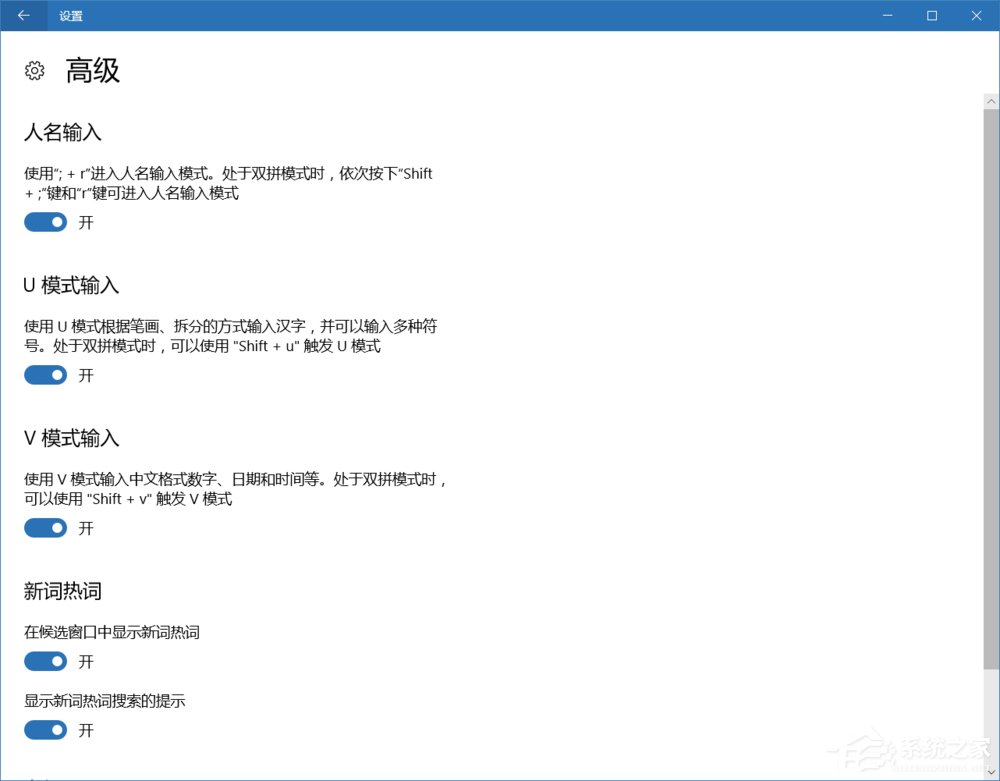
2、然后在打字的时候输入“uuts”就可以输入特殊符号了。除此之外,U模式还有其他功能也可以使用。


方法2:
1、如果觉得这种一行一行地找不太方便的话,微软还提供了另一种办法:表情及符号面板。使用前请保证该功能已开启。顺序为设置→时间和语言→区域和语言→中文(中华人民共和国)→选项→微软拼音→选项→外观→显示表情及符号面板按钮。
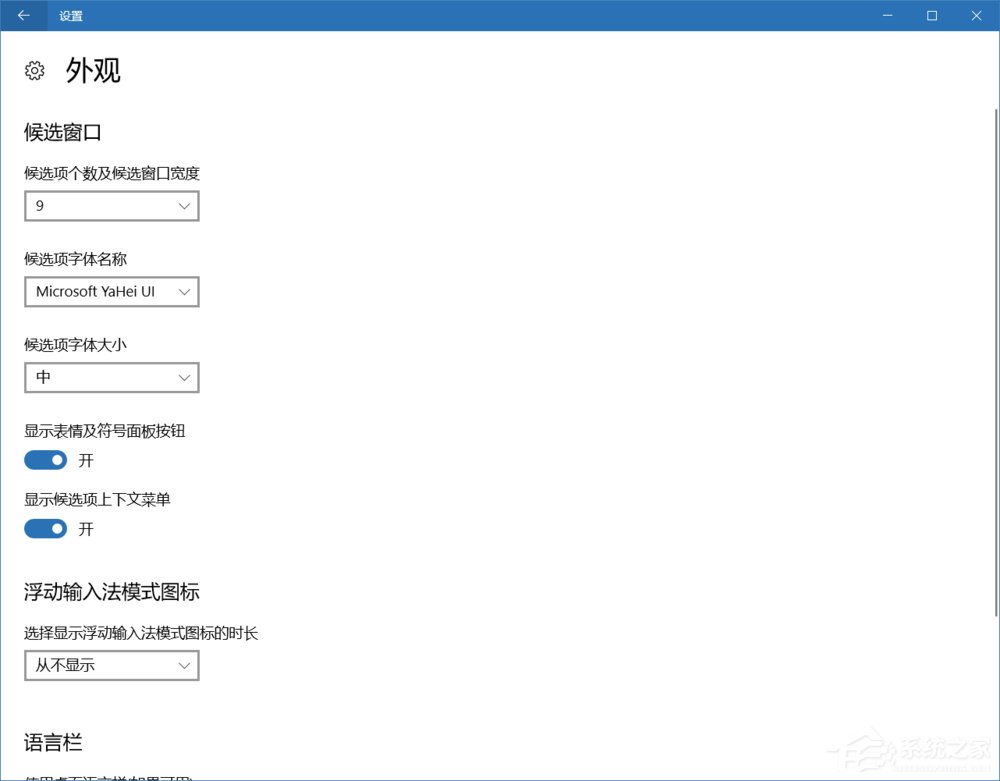
2、这样在打字的时候右边会多一个笑脸的图标,点击后即可打开表情及符号面板。
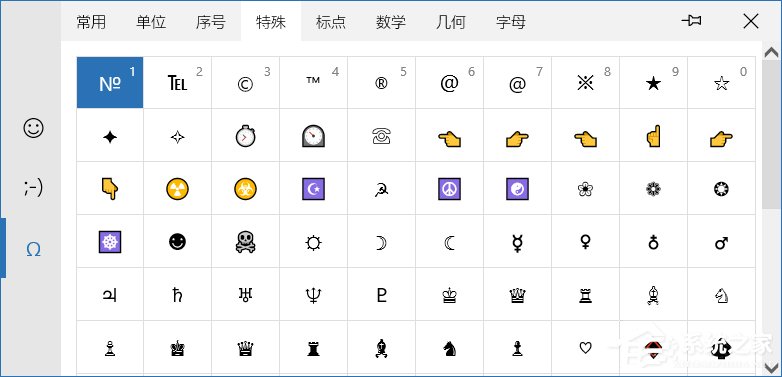
3、此外你也可以通过快捷键的方式打开表情及符号面板。顺序为设置→时间和语言→区域和语言→中文(中华人民共和国)→选项→微软拼音→选项→按键→打开表情及符号面板按钮。
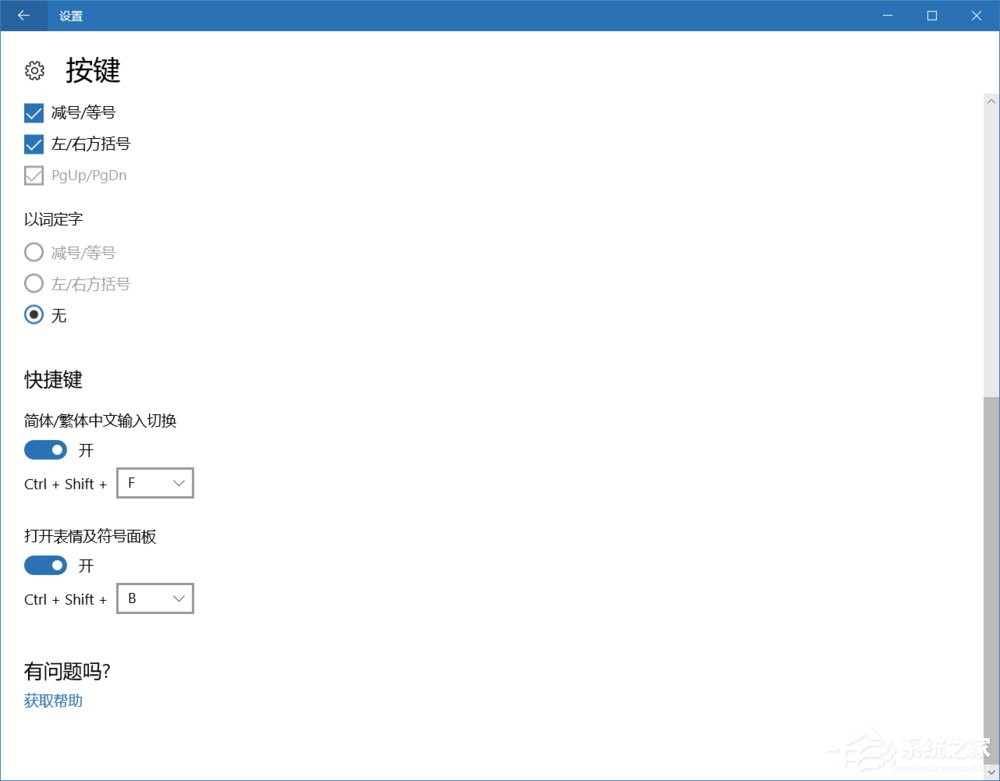
以上就是win10下载之家小编为大家整理的Win10专业版使用微软拼音输入特殊字符的具体操作方法,想了解更多Win10系统使用相关内容,可以对Win10下载之家进行关注!
相关文章
Camtasia 2019怎么加字幕?
2020-08-19Photoshop 2020永久免费序列号分享
2021-10-14DirectX诊断工具查看电脑主机配置的技巧
2020-05-27如何在微信查看文件类型?微信查看文件类型的方法
2020-04-18优动漫PAIN无法保存至指定格式如何解决?
2020-08-26斗鱼TV语音连麦教程(图文)
2020-12-15After Effects CS6入门教程
2020-08-29阴阳师攻略2019 骨灰级玩家阴阳师攻略
2020-04-24火绒安全怎么关闭自启动?火绒安全软件关闭自启动的技巧
2021-10-30图虫去除水印图文教程
2021-06-04